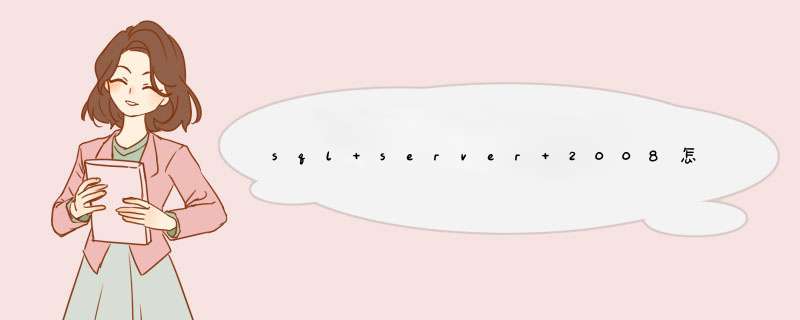
1.打开SQLserverconfigurationmanager,找到其中的SQLserver网络配置,然后是实例名的协议(我的实例名是SQLEXPRESS)。如下图所示。
2.在SQLEXPRESS协议中启用命名管道和TCP/IP。如下图所示。
3.单击SQLServer服务重新启动SQLServer(SQLEXPRESS)。如下图所示。
4.重新打开SQLServerManagementStudio,选择用于服务器类型的数据库引擎、服务器名称(本地)\实例名或计算机名称\实例名,并选择用于身份验证的Windowsauthentication。如下图所示。
5.点击“连接”,你就可以登录了。如下图所示。
1、安装SQLServer2014,打开SQLServer2014ManagementStudio;
2、默认采用window账号登陆,然后点击按钮”继续“;
3、右键点击数据库,新建数据库,输入数据库名称"dbSimple",此处新建数据库参数值均采用默认值;
4、新建完成,刷新数据库,即可看到刚刚新建的数据库,接下来即可对其使用;
方法:
1、首先打开SQL SERVER自带的数据库管理工具,从开始菜单中可以找到,如图点击进去;
2、开始连接SQL SERVER服务器,就是我们装好的SQL SERVER 服务器;
3、如图,右击数据库,选择第一个,新建一个数据库;
4、填写数据库的名称(箭头方向),下面是设置自动增长的,一般不用管,默认
5、点击确定后就可以生成一个数据库,此时里面是没有表的;
6、右击表新建一个表,填写你要的字段名称
7、填完字段名称后点击字段名称那个内部窗口的小叉叉,然后就提示你输入表名了,填写下表名,一个数据库的建立过程就是这样的;
注意事项:
建立数据库需要先打开数据库服务器。
欢迎分享,转载请注明来源:内存溢出

 微信扫一扫
微信扫一扫
 支付宝扫一扫
支付宝扫一扫
评论列表(0条)